כיצד ליצור ולהשתמש בטפסים של מיקרוסופט לסקר, חידון ועוד
Windows / / August 04, 2021
פרסומות
לאיסוף מידע או עריכת סקר טפסים מקוונים שימושיים מאוד. במדריך זה הסברתי כיצד להשתמש בחינם טפסים של מיקרוסופט לאסוף נתונים מאנשים. לצד סקרים תוכלו גם לבצע חידונים מקוונים. כמו כן, תוכלו ליצור טופסי ביקורת ולקבל משוב מהלקוחות שלכם. זוהי דרך נהדרת לאסוף מידע מגוון ולנתח אותם. זהו נוהג טוב נפוץ שמבוצע כמעט על ידי כל העסקים ברחבי העולם בכדי לנתח את התנהגות הלקוח הקיים והפוטנציאלי שלהם.
הסברתי כיצד ליצור טופס של מיקרוסופט, כיצד להטמיע אותו ולשתף אותו. כמו כן, העליתי כיצד לבדוק תגובות לטפסים שלך ולנתח אותם. ישנן גם אפשרויות מספיקות לתיאום כדי להתאים אישית את הטפסים שלך ב- Microsoft ולגרום להם להראות מושכים. אם טופס ייראה משעמם אז אולי אנשים לא באמת משתמשים בהם. בכל מקרה, היכנס למדריך ובדוק מידע נוסף על Microsoft Forms.

תוכן העניינים
-
1 כיצד ליצור ולהשתמש בטפסים של מיקרוסופט
- 1.1 שיתוף הטופס
- 1.2 שאלה מסועפת בתוך שאלה
- 1.3 הבנת טפסים קבוצתיים
- 1.4 כיצד לבחור נושא של טפסים של מיקרוסופט
- 1.5 בדיקה וניתוח התגובות בטפסים של מיקרוסופט
כיצד ליצור ולהשתמש בטפסים של מיקרוסופט
ראשית, בואו ניצור טופס של מיקרוסופט.
פרסומות
- ראשית, לך אל צורות.office.com
- התחברות לחשבון Microsoft שלך
- ואז לחץ על טופס חדש
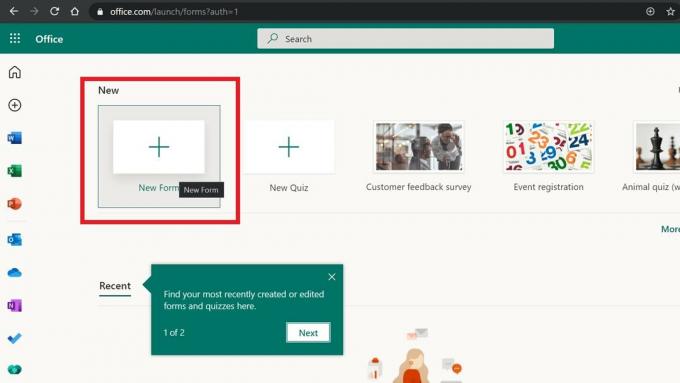
- התחל ליצור שאלות לסקר או לחידון שלך.

- לחץ על הוסף חדש

- יש לך אפשרויות שונות שיחליטו איזה סוג של טופס ברצונך ליצור
- מַעֲרֶכֶת טֶקסט, אפשרויות מרובות, תאריכים, דֵרוּגוכו 'בהתאם לדרישת הטופס שלך

שיתוף הטופס
כעת, לאחר שתשלים את טופס Microsoft שלך עליך לשלוח אותו לנמענים הרצויים שלך. הקלק על ה לִשְׁלוֹחַ כפתור בפינה השמאלית העליונה.
יש לך אפשרויות שונות לשתף את הטופס שלך
- אתה יכול פשוט העתק את קישור הטופס ושתף אותו ישירות עם כל אחד באמצעות דוא"ל, טקסט, תוכן אינטרנט, תיאורי YouTube וכו '.

- שוב, אתה יכול צור קוד QR והורד אותוולשתף אותו עם הנמענים או הלקוחות המיועדים שלך.
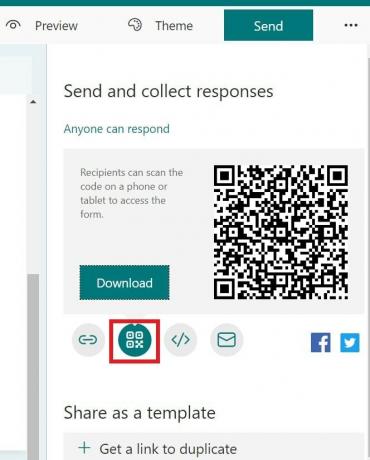
- יש אפילו אפשרות להטמיע את הטופס כקטע מקוד HTML בתוכן האינטרנט שלך. ואז ישירות המשתמש יכול לגשת לטופס ישירות מדף האינטרנט שלך.
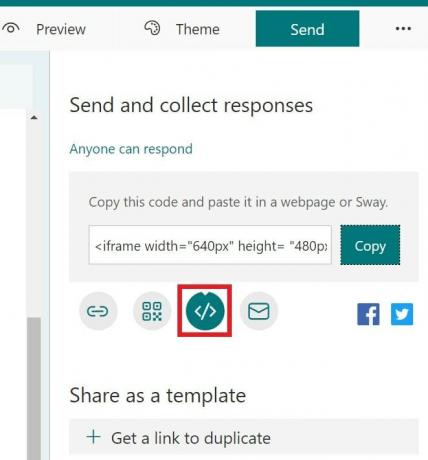
שאלה מסועפת בתוך שאלה
כשמישהו מגיב לשאלה בצורה זו, תוכל גם לקבל שאלה בת שתאפשר למשתמש לציין סיבה לתשובתו. זו תכונה הנקראת הסתעפות בטפסים של מיקרוסופט.
- לחץ על כל שאלה כדי להדגיש אותה
- לאחר מכן לחץ על שלוש נקודות כפתור בפינה השמאלית של השאלה
- עכשיו בחר הוסף סניף
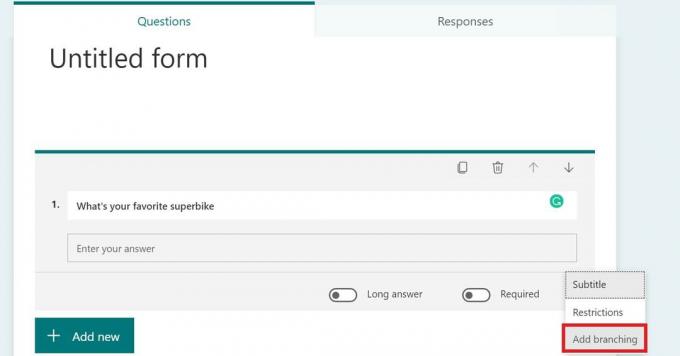
- תוכל להוסיף לשאלת העזר שתבקש שהמשתמש יענה עליה
- את כל הפעולה הזו תוכלו לחזור על כל השאלות שיש לכם בטופס שלכם.
הבנת טפסים קבוצתיים
תכונה זו מיועדת בעיקר לשימוש ארגוני. אם אתה עובד עם צוות, חברי הצוות שלך יכולים לשתף איתך פעולה. זה זמין רק למי שמנוי לשירות Office 365. גם אתה וגם חברי הצוות שלך יכולים לערוך ולהציג את הטופס.
כיצד לבחור נושא של טפסים של מיקרוסופט
כפי שציינתי קודם, אתה יכול גם לגרום לטפסים שלך להיראות יצירתיים עם אפשרויות נושא שונות.
פרסומות
- לאחר שתסיים עם יצירת שאלות עבור Microsoft Forms שלך לחץ על נושא

- בחר כל נושא שבחרת והרקע לטופס ישתנה לנושא זה
בדיקה וניתוח התגובות בטפסים של מיקרוסופט
כדי לבדוק ולעבור את התגובה, לחץ על ה- תגובות סָעִיף. אתה באמת יכול לראות כמה תגובות קיבלת בטופס שלך.
אתה יכול לראות את מספר התגובות הכולל. כמו כן, אם יש שאלה מרובת ברירה ניתן לראות את התשובה בפורמט תרשים עוגה גרפי. אתה יכול לראות את צילום המסך למטה כדי להבין איך זה נראה.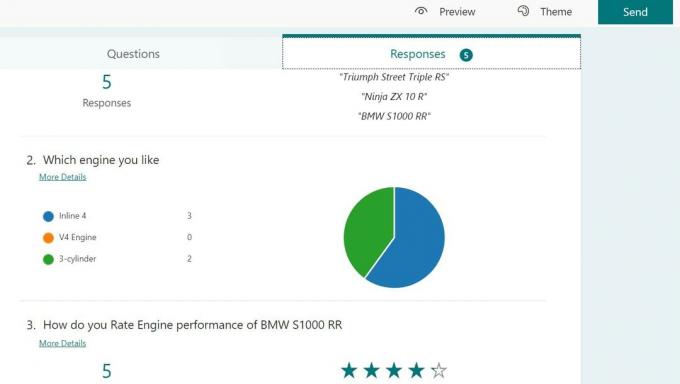
נתונים חזותיים אלו יעזרו לך לנתח את דעתו של צרכן או משתמש ממוצע ולהחליט על מהלכי העסק שלך. הדוגמה לעיל הייתה רק קטנה. אתה יכול לעשות זאת בטופס גדול עם סוגים שונים של שאלות עבור הסקר שלך עבור בסיס משתמשים ענק.
אז זה כל המידע הבסיסי שעליך לדעת על Microsoft Forms כדי ליצור ולהשתמש בחברה משלך לשימוש אישי ועסקי.
פרסומות
מאמרים קשורים
- כיצד לבצע מצגת PowerPoint לקריאה בלבד
- מיין לפי תאריך ב- Microsoft Excel: כיצד לבצע
- כיצד להטמיע סרטון יוטיוב בשקופית של מיקרוסופט


![כיצד להתקין מלאי ROM ב- Masstel Tab 10 Plus [קובץ פלאש קושחה]](/f/d17e5453427a19cccc4df5dbc58ecb92.jpg?width=288&height=384)
![כיצד להתקין ROM מלאי ב- Assistant AS-5436 Grid [קושחה]](/f/44b784ae6bba1e26ceb88bf1d450b75e.jpg?width=288&height=384)